1、将照片素材拖拽进ps,同时ctrl+j复制一层,按ctrl+shift+u去色。

2、然后按ctrl+j复制一层,按ctrl+i执行反相操作。

3、将图层的混合模式改为颜色减淡,效果如图。

4、点击滤镜-其他-最小值,数值设为2个像素,效果如图。

5、右键图层→混合选项,按住alt键,调整下一图层小滑块至头发纹路相对清晰,效果如图。

6、将第一第二两图层按ctrl+e合并同时点击蒙版按键添加图层蒙版,效果如图。

7、点击图层蒙版,执行滤镜→杂色→添加杂色→平均分布,数值可以相对大一些。我这里选的160,效果如图。

8、继续点击滤镜→模糊→动感模糊,角度35,距离120,效果如图。
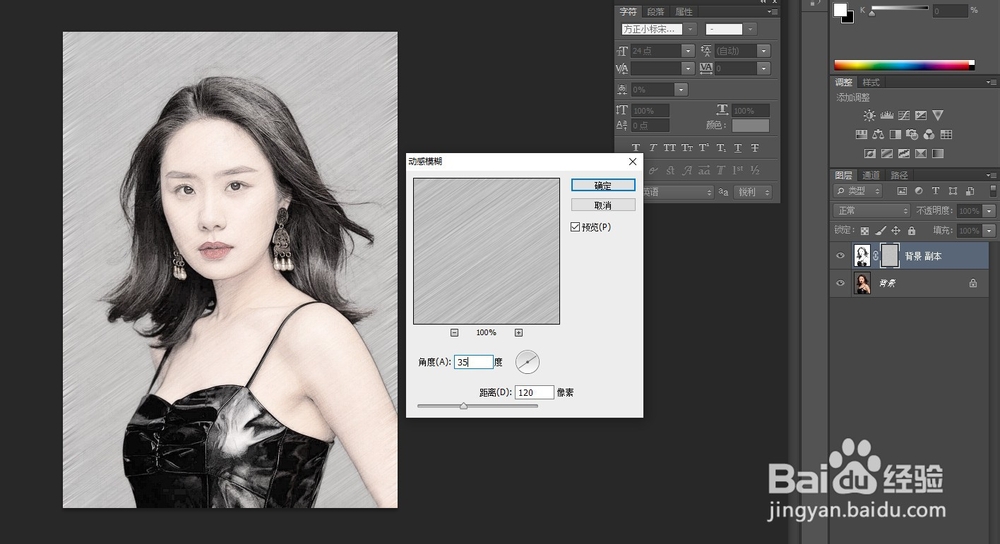
9、新建一个图层,填充色设为白色,并将拖至背景副本下方,效果如图。

10、再进行简单的装饰,OK,大功告成。最终效果:

